参考文章:http://blog.sina.com.cn/s/blog_98a4dde7010139rp.html
一、安装mysql和Qt
mysql-5.5.13-win32下载地址:http://download.csdn.net/detail/hongwazi_2010/7341065
mysql安装过程:http://wenku.baidu.com/view/e7dc3b23aaea998fcc220e04.html
安装mysql我们只需要他的include和lib文件夹即可
二、编译mysql驱动
打开qt目录D:\Qt\4.8.5\plugins\sqldrivers,里面包含了qt支持的数据库驱动,包括sqlite和odbc两种,默认不支持mysql的,为了支持mysql我们可以进入D:\Qt\4.8.5\src\plugins\sqldrivers\mysql目录编译mysql.pro。编译步骤如下:
第一、通过“开始”菜单打开Qt 4.8.5 Command Prompt环境,其结果如下:
第二、修改mysql.pro文件,在第二行添加如下内容(路径不能有空格)
INCLUDEPATH += "D:\mysql\include"
LIBS+= "D:\mysql\lib\libmysql.lib"
进入到mysql.pro工程目录,再配置
cd D:\Qt\4.8.5\src\plugins\sqldrivers\mysql
qmake mysql.pro
或者直接
cd D:\Qt\4.8.5\src\plugins\sqldrivers\mysql
qmake INCLUDEPATH += "D:\mysql\include" LIBS+= "D:\mysql\lib\libmysql.lib" mysql.pro
第三、编译mysql
make release //编译发行版本
make debug //编译调试版本
全部执行完后,将release下的libqsqlmysql4.a,qsqlmysql4.dll和debug下的libqsqlmysqld4.a,libqsqlmysqld4.dll 拷贝至D:\Qt\4.8.5\plugins\sqldrivers即可
第四、将mysql的库文件libmysql.dll拷贝到D:\Qt\4.8.5\bin目录下。
三、测试验证
接下来运行一个例子看驱动是否装好:
新建一个qt gui 控制台项目SQLtest
在SQLtest.pro中加入QT +=sql
接着修改main.cpp如下
#include <QtCore/QCoreApplication>
#include <QtSql>
int main(int argc, char *argv[])
{
QCoreApplication a(argc, argv);
qDebug() << "Available drivers:";
QStringList drivers = QSqlDatabase::drivers();
foreach(QString driver, drivers) qDebug() << "\t "<< driver;
qDebug() << "End";
return a.exec();
}







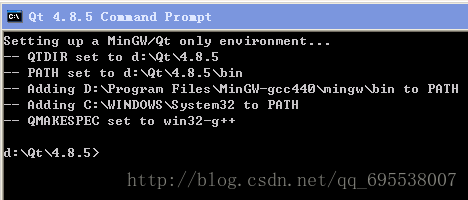














 497
497

 被折叠的 条评论
为什么被折叠?
被折叠的 条评论
为什么被折叠?








